Que Es El Archivo CMD Y Cómo Utilizarlo En Windows
Si alguna vez has utilizado la interfaz de línea de comandos o CMD en Windows, probablemente tengas una idea de las cosas poderosas que puede hacer. Creando tus propios scripts CMD, puedes hacer aún más, pero más rápido. Un script de CMD hace lo mismo que si escribiera comandos en la ventana de símbolos de sistema.
Por otro lado, si deseas hacer algo de forma regular, como decirle a Windows que apague tu computadora después de una hora, puedes escribir un script y luego puede activarlo cuando quiera ejecutarlo. Por lo tanto, en este tutorial te enseñare que es el archivo CMD y cómo utilizarlo.
- ¿Qué es un archivo CMD?
-
¿Cómo abrir un archivo CMD?
- Formas de utilizar un archivo CMD
- 1. Usando un Script CMD para abrir el Bloc de notas
- 2. Creación de primer archivo CMD de secuencia de comandos
- 3. Usando Echo y Echo Off
- 4. Creación de un script de archivo de texto
- 5. Creación de un script de información de sistemas
- 6. Uso de secuencias de comandos para apagar tu computadora
- 7. Copia de seguridad de archivos con un script CMD
- Cómo convertir archivos CMD a PDF, JPG, DOCX, TXT
- Programas que abren y convierten el archivo CMD
- Cómo resolver problemas de apertura con archivos CMD
¿Qué es un archivo CMD?
Los archivos CMD pertenecen en su mayoría al símbolo del sistema de Microsoft. Un archivo CMD es un script que contiene una serie de comandos que se ejecutarán en un entorno de Windows utilizando el intérprete del símbolo del sistema incorporado.
Además, los scripts CMD se denominan comúnmente archivos por lotes (de la extensión de nombre de archivo BAT utilizada en DOS), ya que se utilizan principalmente para el procesamiento por lotes y la automatización de tareas. El contenido de un archivo CMD se guarda como texto.
Por lo tanto, el archivo se puede crear y editar con un editor de texto o código como el “Bloc de notas”. Otro tipo de archivo CMD es un programa creado por el sistema de administración de bases de datos “dBASE”. El administrador de contactos de “Summit Central” guarda su base de datos de contactos en un archivo CMD.
Lee También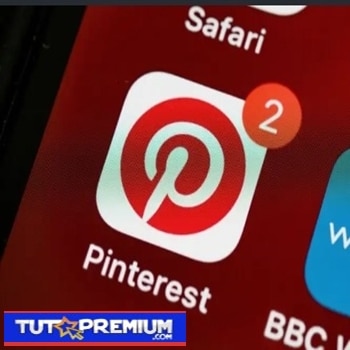 Cómo Crear Un Pin De Ideas En Pinterest
Cómo Crear Un Pin De Ideas En PinterestComprensión de CMD y comandos escritos
En los primeros días de la informática personal, casi todo se hacía escribiendo el “comando” en una interfaz de línea de comandos. Si querías abrir un programa, tendrías que escribir el nombre del programa en la línea de comando.
Por otro lado, hoy en día simplemente puedes hacer clic o tocar un ícono en tu pantalla para realizar la mayoría de las acciones. Pero Windows aún acepta comandos escritos a máquina en la utilidad CMD.
Además, Puedes escribir comandos para abrir programas, agregar o cambiar permisos de cuenta, hacer copias de seguridad de archivos u obtener información sobre su computadora usando la ventana CMD.
Comprender los scripts de CMD
La utilidad del símbolo del sistema en Windows se puede abrir en cualquier momento, simplemente escribiendo “cmd” en el menú Inicio de Windows. Aquí, puedes escribir todo tipo de comandos para abrir programas, cambiar la configuración y realizar ajustes en el rendimiento de Windows y sus programas.
Lee También ¿Cómo Restablecer De Fábrica El Ordenador Portátil Acer? Los Mejores Métodos
¿Cómo Restablecer De Fábrica El Ordenador Portátil Acer? Los Mejores MétodosEn la larga historia de sistemas operativos de Microsoft, CMD es relativamente nuevo. En “MS-DOS”, antes de que se lanzara Windows, cuando deseaba ejecutar un script, lo guardaba como una extensión “.bat”. Si bien aún puedes guardar archivos con esa extensión hoy, la mayoría de las personas usa el archivo CMD.
¿Cómo abrir un archivo CMD?
En este caso, necesitas un software adecuado como “Símbolo del sistema” para abrir un archivo CMD. Sin el software adecuado, recibirás un mensaje de Windows: “¿Cómo desea abrir este archivo?” o “Windows no puede abrir este archivo” o una alerta similar en cualquier sistema operativo en que se ejecutó.
Por otro lado, si no puedes abrir tu archivo CMD correctamente, intenta hacer clic con el botón derecho o mantener presionado el archivo. Luego, haz clic en “Abrir con” y elige una aplicación, más adelante veras algunas. Conjuntamente, puedes mostrar un archivo CMD directamente en el navegador. Simplemente arrastra el archivo a esta ventana del navegador y suéltelo.
Formas de utilizar un archivo CMD
A continuación te enumerare algunas de las formas más comunes de utilizar este formato.
1. Usando un Script CMD para abrir el Bloc de notas
Para crear y guardar un interruptor CMD, es mejor usar un editor de texto básico. El uso de un procesador de texto como “Microsoft Word” hace que guardar el archivo sea una molestia. Bloc de notas es mucho más fácil de usar. Por lo tanto, te enseñare el procedimiento para abrir el bloc de notas con CMD.
Lee También Por Qué Se Caen Las Llamadas De Tu Teléfono Y Cómo Solucionarlo
Por Qué Se Caen Las Llamadas De Tu Teléfono Y Cómo Solucionarlo- Paso 1. Escribe “CMD” en el menú Inicio de Windows y presiona “Enter” para abrir “CMD.exe”.
- Paso 2. Cambia el directorio de tu carpeta de nombre de usuario actual al directorio base escribiendo “cd\” y presionando “Enter”. Ahora deberías leer “C:\>” antes del cursor parpadeante.
- Paso 3. Escribe la siguiente línea y presiona “Enter”: “start “c:\windows\system32” notepad.exe”.
Tan pronto como presiones “Entrar”, verás el Bloc de notas abierto. El comando que ingresó le indicó a Windows que inicie el programa “notepad.exe”, que se encuentra en la carpeta system32, que se encuentra dentro de la carpeta de Windows, en la unidad “C:”. Los comandos CMD no distinguen entre mayúsculas y minúsculas, por lo que puede usar letras minúsculas o mayúsculas indistintamente.
2. Creación de primer archivo CMD de secuencia de comandos
Ahora que el Bloc de notas está abierto, crea tu primer archivo de script CMD escribiendo la misma línea que usó en la ventana CMD en el bloc de notas: “inicie "c:\windows\system32" notepad.exe” (sin las comillas externas.
Después, guarde el archivo por lotes en tu escritorio seleccionando “Guardar como” en el menú Archivo. Nombra el archivo “firstscript.cmd” y haz clic en “Guardar”. Los comandos del script del Bloc de notas deben guardarse con la extensión .cmd, en lugar de la extensión predeterminada .txt.
Luego de eso, Haz doble clic en el nuevo archivo CMD en tu escritorio. Verá que la ventana CMD se abre durante una fracción de segundo y luego se cierra cuando se inicia el Bloc de notas.
Este no es un script útil, ya que un acceso directo en el escritorio hace lo mismo. Para crear algo más útil, edita el archivo para que crees un nuevo archivo de texto en su escritorio con una lista de todos sus programas.
3. Usando Echo y Echo Off
Si bien la ventana CMD no estuvo abierta el tiempo suficiente para verla, de forma predeterminada siempre mostrará el texto que se ingresó en el archivo CMD cuando se ejecuta. Para secuencias de comandos más largas, esto puede ser una molestia, por lo que generalmente es una buena forma desactivar esto usando el comando “Echo Off” en la primera línea del archivo CMD.
Lee También Cómo Arreglar Los Problemas De Caída De Discord
Cómo Arreglar Los Problemas De Caída De DiscordPor sí mismo, Echo Off desactiva la visualización de cualquier texto que le sigue. Para que el comando Echo Off se aplique a sí mismo, coloque un símbolo “@” delante de él. Por lo tanto, su secuencia de comandos CMD de dos líneas sería:
-@echo Off
-inicie "c:\windows\system32" notepad.exe
4. Creación de un script de archivo de texto
Este script CMD enumerará todos los archivos que tiene en tu carpeta “Archivos de programa” y colocará esa lista en un nuevo archivo de texto.
- Paso 1. Abre el “Bloc de notas”. Escribe “@echo off” en la primera línea y presiona “Enter”.
- Paso 2. En la segunda línea, escribe: “dir "C:\Program Files" > list_of_files.txt”.
- Paso 3. Selecciona “Guardar como” en el menú “Archivo” y guarde el archivo como “program-list-script.cmd”.
- Paso 4. Haz doble clic en el nuevo archivo de texto en tu escritorio para ver la lista de archivos y carpetas.
El archivo de texto aparecerá en la misma carpeta donde se encuentra el archivo de script. Entonces, si el archivo de script está en tu escritorio, el archivo “list-of-files.txt” también aparecerá en tu escritorio.
Lee También Cómo crear un USB de arranque de Windows en Linux
Cómo crear un USB de arranque de Windows en LinuxPor otro lado, si deseas cambiar la carpeta donde se encuentra el archivo de texto, puedes especificar su propia carpeta en el script. Por ejemplo, si deseas colocarlo en tu carpeta Documentos, usa el comando: “dir "C:\Program Files" > C:\Users\David\Documents\list_of_files.txt”
5. Creación de un script de información de sistemas
Si deseas utilizar un guión para obtener la información que necesita, no siempre es necesario producir un documento de texto con un guión. Puedes hacer que la información se publique directamente en la ventana de CMD.
Además, el script de ejemplo a continuación te brindará información básica sobre tu computadora, incluido el sistema operativo y el número de versión, la versión del BIOS, la memoria física total y la dirección de red de tu computadora.
Para usar el script, escribe o copia las líneas a continuación en un nuevo archivo de Bloc de notas y guárdelo con la extensión de archivo “.cmd”, como “my_computer_info.cmd”.
En este ejemplo, “ECHO OFF” se usa para evitar que la ventana CMD muestre el script. El comando ECHO se utiliza para mostrar un texto específico, así como algunos signos de igual “(===)” como líneas para organizar la información en secciones.
Por otro lado, para insertar un comentario para tu propio uso, sin que afecte la secuencia de comandos o aparezca en la ventana de CMD, primero escribe dos doble puntos. Cualquier cosa en la misma línea después de “::” se comentará del script.
Lee También Cómo Comprobar El Tamaño Total Del Disco Duro En El Terminal De Ubuntu
Cómo Comprobar El Tamaño Total Del Disco Duro En El Terminal De UbuntuEl comando “PAUSA” indica al programa CMD que permanezca abierto. Presionando cualquier tecla en tu teclado cerrará la ventana.
-@ECO OFF
-:: (Este script CMD le proporciona información sobre su sistema operativo, hardware y red).
-TÍTULO (Información de mi sistema).
-ECHO Espere... (Recopilando información del sistema).
-ECO =========================
Lee También No Hay Altavoces Ni Auriculares Conectados: Métodos Para Solucionarlo
No Hay Altavoces Ni Auriculares Conectados: Métodos Para Solucionarlo-SISTEMA OPERATIVO ECO
-información del sistema | findstr /c:"Nombre del sistema operativo"
-información del sistema | findstr /c:"Versión del sistema operativo"
-ECO =========================
-BIOS ECO
-información del sistema | findstr /c:"Tipo de sistema"
Lee También Los 7 Mejores AntiMalware Para Windows
Los 7 Mejores AntiMalware Para Windows-ECO =========================
-MEMORIA DE ECO
-información del sistema | findstr /c:"Memoria física total"
-ECO =========================
-ECHO CPU
-cpu wmic obtener nombre
Lee También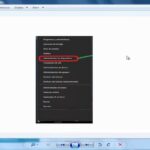 ¿Qué Hacer Si Se Bloqueó El Acceso De La Aplicación A Hardware Gráfico?
¿Qué Hacer Si Se Bloqueó El Acceso De La Aplicación A Hardware Gráfico?-ECO =========================
-DIRECCIÓN DE RED DE ECO
-ipconfig | encontrar cadena IPv4
-ipconfig | encontrar cadena IPv6
-PAUSA
6. Uso de secuencias de comandos para apagar tu computadora
Normalmente, cuando apagas tu computadora, sucede instantáneamente. Sin embargo, suponga que está escuchando un audiolibro o viendo un video de capacitación y sabe que se quedará dormido después de una hora.
Lee También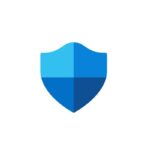 La Directiva De Grupo Desactivó Esta Aplicación De Windows Defender: Solución!
La Directiva De Grupo Desactivó Esta Aplicación De Windows Defender: Solución!Puede usar una secuencia de comandos CMD para decirle a tu computadora que se apague sola, después de un período de tiempo específico, usando el comando de “apagado”.
Por lo tanto, cuando utilizas el comando de apagado, debe incluir dos conmutadores o subcomandos adicionales. El primero le dice a la computadora que se apague o se reinicie. Puedes utilizar “-s o –r”. El segundo le dice a la computadora cuántos segundos debe esperar antes de ejecutar el comando. Para esto, usa “-t”, seguido de la cantidad de segundos.
A continuación te enseñare un ejemplo de este comando.
- Para apagar la computadora en un segundo, usa: shutdown -s -t 01.
- Para reiniciar la computadora en ocho segundos, usa: shutdown -r -t 08.
- Para apagar la computadora en dos horas, usa: shutdown -s -t 7200.
7. Copia de seguridad de archivos con un script CMD
Si te resulta tedioso hacer una copia de seguridad de tus archivos en un segundo dispositivo de almacenamiento, el uso de un script CMD hace que el proceso sea muy sencillo. Para esto, usa el comando “Robocopy”.
Por ejemplo, si deseas hacer una copia de seguridad de todos los archivos de tu carpeta “Documentos” en un dispositivo de almacenamiento extraíble, puedes escribir el comando en un archivo CMD y luego, al final del día, simplemente haz doble clic en el archivo para activarlo.
Lee También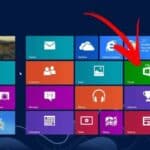 Cómo Actualizar Tu Sistema Windows 8 a 8.1
Cómo Actualizar Tu Sistema Windows 8 a 8.1El comando Robocopy necesita saber, primero, qué carpeta deseas copiar y segundo, dónde deseas colocar la copia. Tanto el origen como el destino deben estar entre comillas. De otra fprma. Si no estás seguro de cuáles son las letras de su unidad, abre el “Explorador de archivos” y haz clic en “Mi PC”.
Para que tengas una mejor idea, si tu nombre de usuario es “MiNombre”, tu carpeta Documentos está en su unidad “C:” y tu carpeta “Copia de seguridad” está en una unidad de almacenamiento extraíble “D:”, entonces el comando sería de la siguiente manera:
-robocopy D:\Users\MyName\Documents F:\Backup /XA:H /W:0 /R:1 > F:\Backup\backup.log.
Nota: Este ejemplo es un poco más complicado, ya que Robocopy te ofrece muchas opciones.
-D:\Users\MyName\Documents: (la carpeta de la que desea hacer una copia de seguridad).
-F:\Copia de seguridad: (la ubicación de su carpeta de copia de seguridad).
Lee También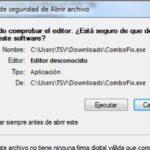 Cómo Desactivar La Advertencia De Seguridad De Open File En Windows 10
Cómo Desactivar La Advertencia De Seguridad De Open File En Windows 10-/XA:H: (ignora los archivos ocultos).
-/W:0: (espera cero segundos entre reintentos, en lugar de los 30 segundos predeterminados).
-/R:1 : (reintentar solo una vez si el archivo está bloqueado).
-> F:\Backup\backup.log: (crea un registro de copia de seguridad colocado en la carpeta Copia de seguridad).
Ten en cuenta que debido a que se trata de una copia de seguridad reflejada, si elimina archivos de la carpeta de origen, se eliminarán de la carpeta de copia de seguridad la próxima vez que use el script.
Por lo tanto, sería una buena idea explorar interruptores adicionales disponibles para Robocopy, de modo que se asegure de hacer una copia de seguridad de sus archivos de la manera que mejor le funcione.
También puede interesarte: Qué Es El Comando Chmod +x En Linux
Cómo convertir archivos CMD a PDF, JPG, DOCX, TXT
Si deseas convertir o editar un archivo CMD, puedes utilizar un “Convertidor de archivos CMD” en línea gratuito. Para esto solo sigue los pasos a continuación.
- Paso 1. Busca tu programa de conversión CMD en línea y haz clic en el botón “Elija su archivo .cmd para verlo”
- Paso 2. Después de abrir tu archivo en el navegador haz clic en “Guardar como...” en el menú.
- Paso 3. Luego, elige el formato de archivo “(p. ej., JPG, PDF, DOCX, TXT, ...)” que desees.
Después de esto, tu archivo será convertido y descargado.
Programas que abren y convierten el archivo CMD
En breve veras una lista con los programas que más utilizan el archivo CMD.
1. Símbolo del sistema de Microsoft
Consulta los párrafos anteriores para obtener más información sobre la aplicación principal. Los archivos CMD a menudo se denominan ejecutables del símbolo del sistema porque este software crea o utiliza principalmente este tipo de archivo.
2. CP/M (guión) por Digital Research
“CP/M” es un sistema operativo de disco de (16 bits) discontinuado para microcomputadoras. Los scripts por lotes utilizados para ejecutar comandos dinámicamente en CP/M se guardan en archivos CMD. Este formato de archivo está clasificado como ejecutable.
3. dBASE II (programa) por dBASE
dBase es un sistema de gestión y desarrollo de bases de datos para el sistema operativo Windows. Un programa creado con Base se guarda en un archivo CMD. Este formato de archivo está clasificado como ejecutable.
4. OS/2 (script) de IBM
OS/2 es un sistema operativo descontinuado desarrollado conjuntamente por "IBM" y "Microsoft". Los scripts por lotes para automatizar tareas en OS/2 se guardan en archivos CMD. Este formato de archivo está clasificado como ejecutable.
5. OS/2 (script) de IBM
OS/2 es un sistema operativo obsoleto para PC domésticos y comerciales. Los scripts "REXX" utilizados por OS/2 se guardan en archivos CMD. Este formato de archivo está clasificado como ejecutable.
6. PDP-10 (comando indirecto) por DEC
PDP-10 es una computadora central descontinuada con un conjunto de instrucciones de longitud de palabra de 36 bits. Su menú de comando externo se guarda en un archivo CMD. Este formato de archivo está clasificado como ejecutable.
7. Summit Central (base de datos de contactos) por MIE
Summit Central es un programa de gestión de información personal para usuarios de Windows. Su base de datos de contactos se guarda como un archivo CMD. Este formato de archivo está clasificado como Base de datos.
Cómo resolver problemas de apertura con archivos CMD
Asocie la extensión de archivo CMD con la aplicación correcta. Para esto solo sigue los pasos a continuación.
- Paso 1. Haz clic derecho en cualquier archivo CMD y luego, haz clic en “abrir con”.
- Paso 2. Después, “Choose another app”. Ahora selecciona otro programa.
- Paso 3. Cuando completes esto, marca la casilla “Usar siempre esta aplicación para abrir archivos *.cmd”.
De otra forma, actualiza tu software que realmente debería abrir scripts. Porque solo la versión actual es compatible con el último formato de archivo CMD. Busca por ejemplo, en el sitio web del fabricante de Microsoft después de una actualización disponible del símbolo del sistema.
Además, Para asegurarte de que tu archivo CMD no está dañado o infectado por virus, vuelva a obtener el archivo y escanéelo con el antivirus de tus preferencias.
Si quieres conocer otros artículos parecidos a Que Es El Archivo CMD Y Cómo Utilizarlo En Windows puedes visitar la categoría Informática.

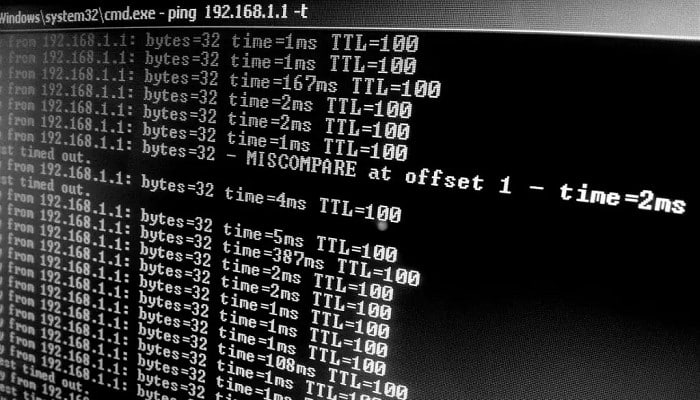
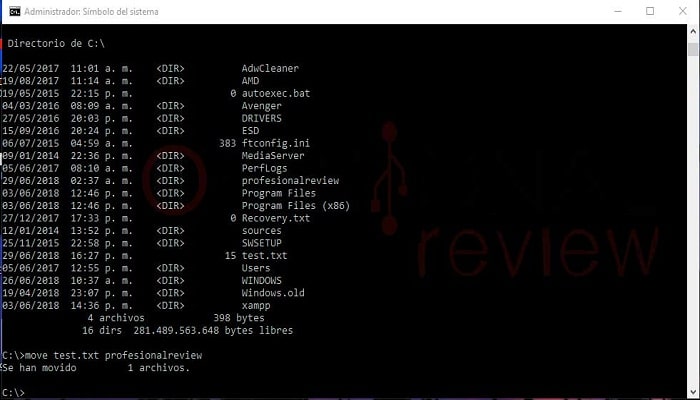
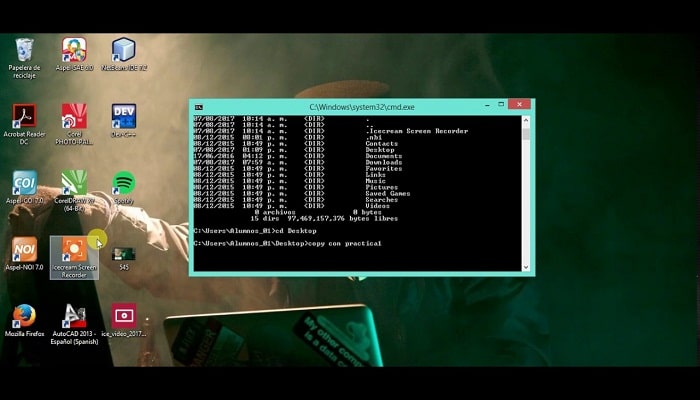
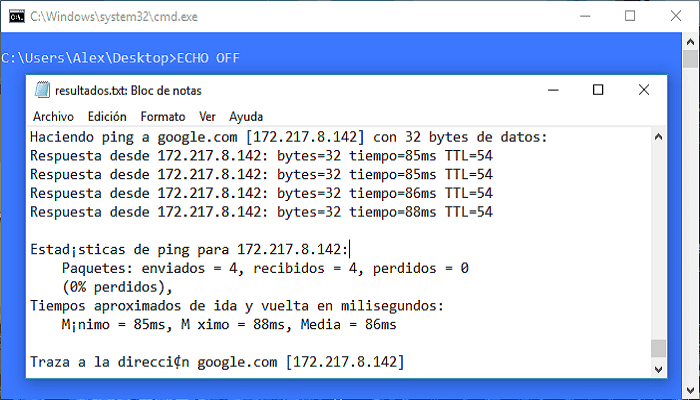
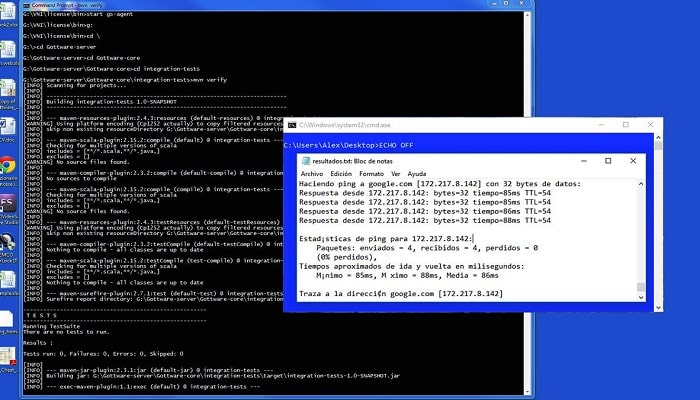
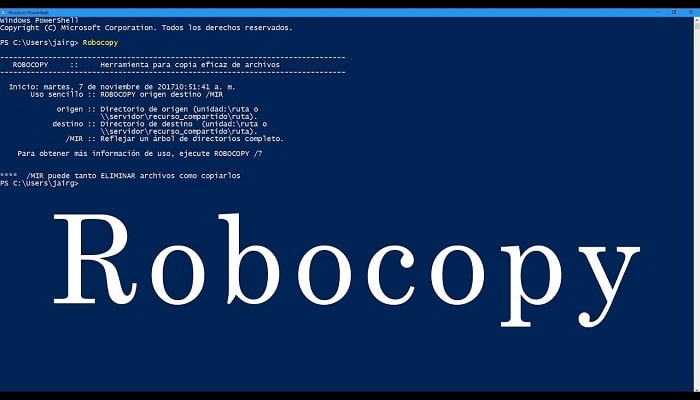
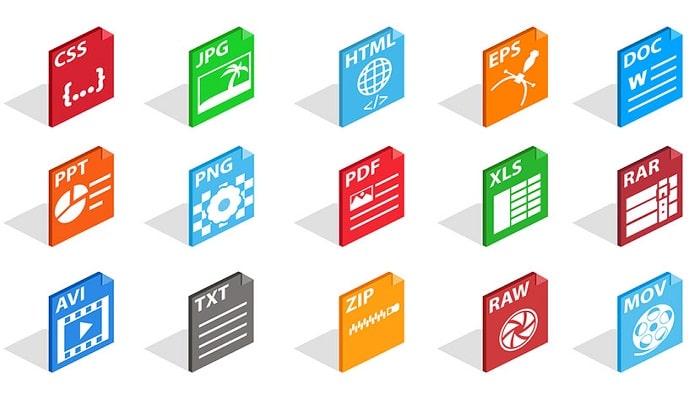
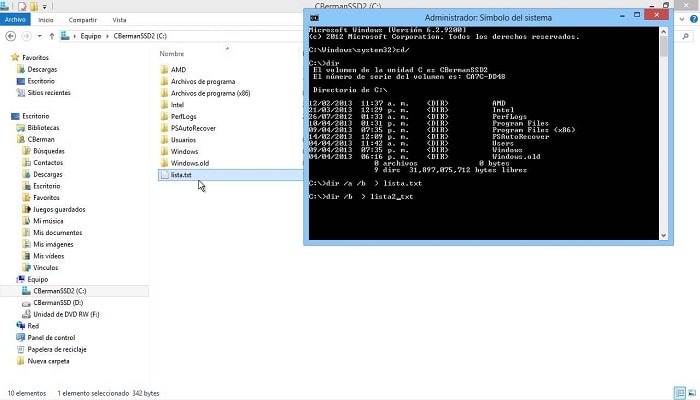
TE PUEDE INTERESAR